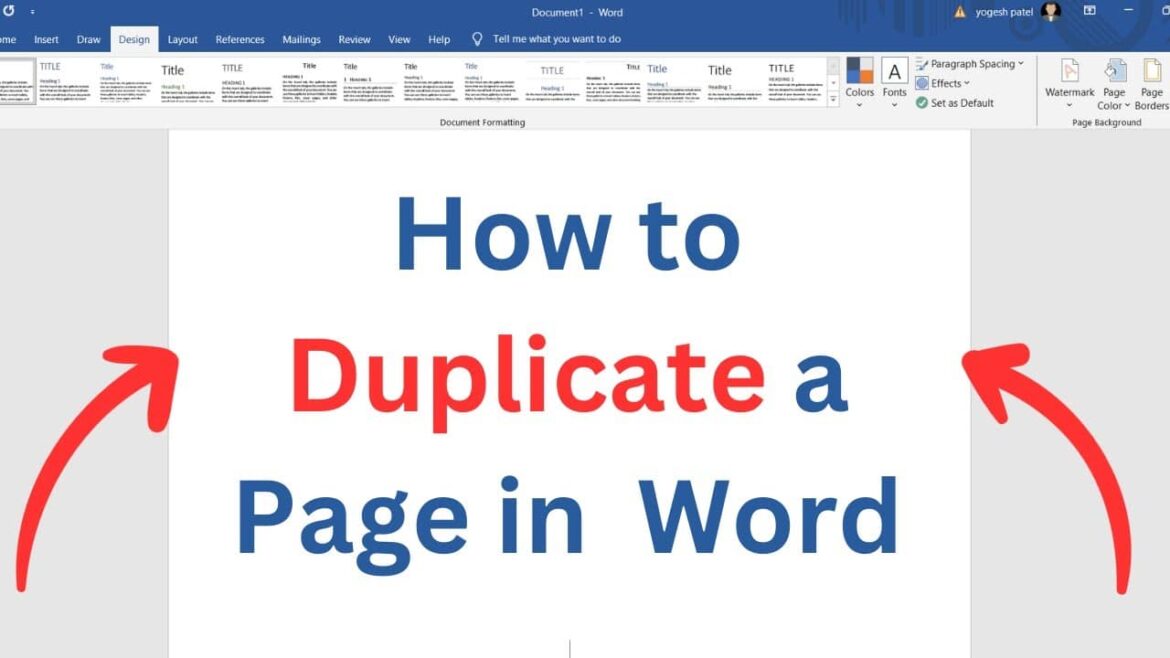414
您可以轻松快速地在Word中复制页面。文档格式也会被完全保留。
如何在Word中复制页面
虽然Word中没有快速复制整页的特殊功能,但您可以使用熟悉的工具轻松完成此操作:
- 在Word中打开要复制的页面。
- 选择所需的页面。如果文档只有一页,可以按[Ctrl] + [A];否则,请使用鼠标。
- 按下键盘快捷键[Ctrl] + [C]。这将把页面复制到剪贴板。
- 将光标放在文档中要复制或插入页面的位置。
- 如果需要,按[Ctrl] + [Enter]键插入新的分页符。您也可以点击菜单栏中的插入 ☻ 空白页。
- 按[Ctrl] + [V]从剪贴板插入页面。
- 如果缺少复制页面的格式,请单击页面末尾的浮动按钮或按[Ctrl]。这样您就可以访问插入选项。选择保留原始格式。
从另一个文件插入重复的页面
当将特别复杂的页面布局(例如带有表格或图形)复制到另一个文档中时,“复制并粘贴”方法有时无法产生预期的结果。在这种情况下,从文件中插入页面可能会有所帮助:
- 打开Word文档,在其中插入要复制的页面,将光标置于所需位置。
- 切换到菜单栏中的“插入”菜单。
- 点击“文本”部分中对象按钮旁边的小箭头。选择“从文件文本”。
- 使用文件浏览器打开包含要插入页面的文件。
- 如果您只想插入文档中的特定页面,则必须先在文档中为该页面设置书签。选择文档时,点击范围按钮,然后输入书签名称。